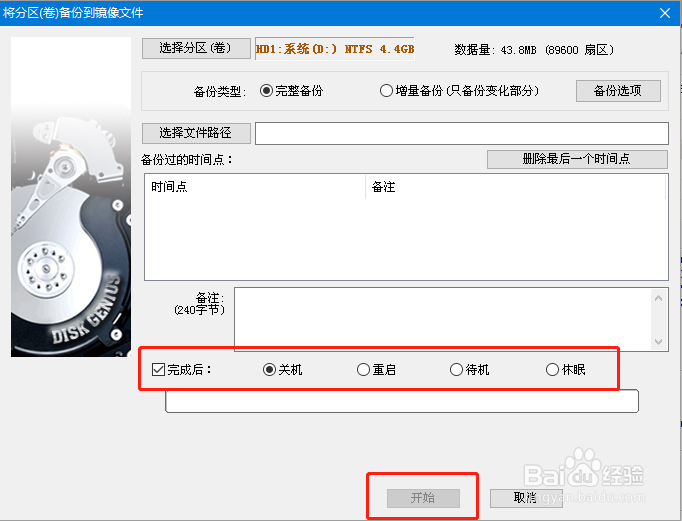1、在网上下载U盘启动装机工具,制作一个U盘winpe

2、插入U盘winpe,重启电脑,在电脑开机画面出现时,迅速按下U盘启动快捷键,进入优先启动项设置页面,选中U盘选项并【回车】(U盘选项一般带有USB字样)

3、进入winpe主菜单后,选择【1】Win10X64PE(2G以上内存),按【回车】进入winpe桌面

4、在winpe桌面中,找到并打开【分区工具】程序
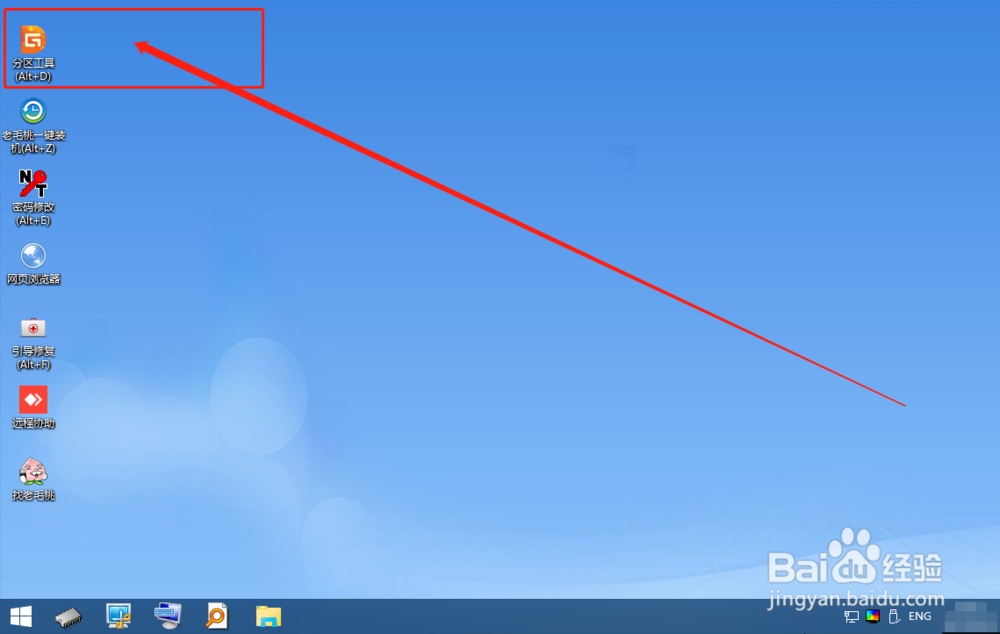
5、在分区工具界面中,选中需要备份的磁盘,随后点击【备份分区】或者直接点击 【备份分区】
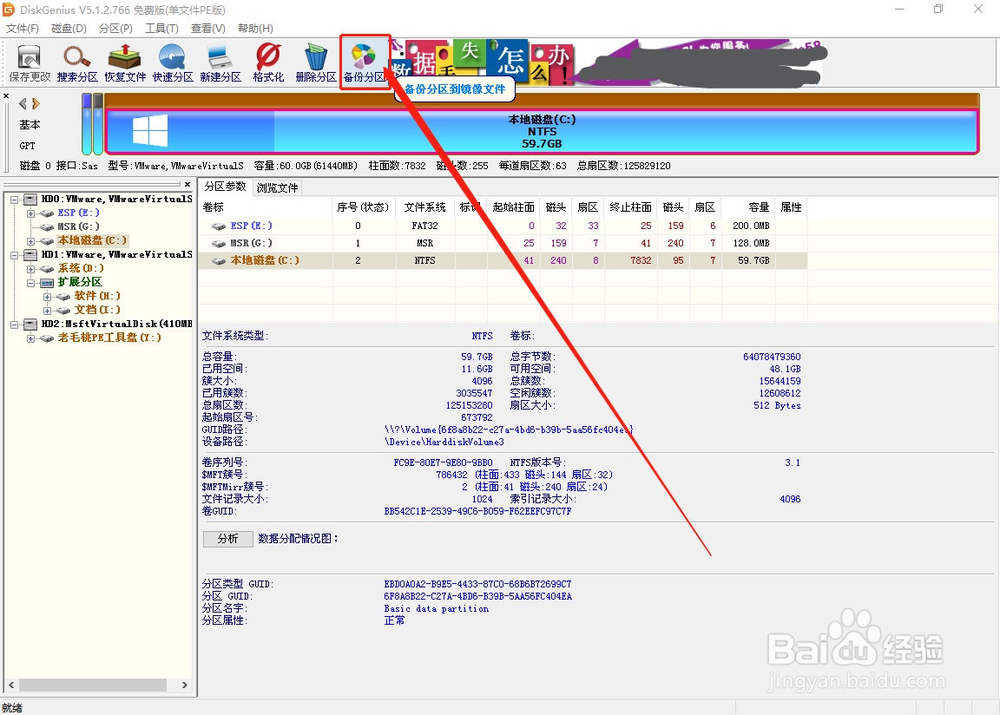
6、出现分区备份界面时,点击【选择分区】,出现分区选择表时,直接点击需要备份的分区进行选择


7、随后,勾选需要备份的类型,根据自身需要选择【完整备份】或者【增量备份】

8、如果需要更加详细的备份设置,可点击【备份选项】进入分区备份选项进行勾选,最后点击【确定】即可

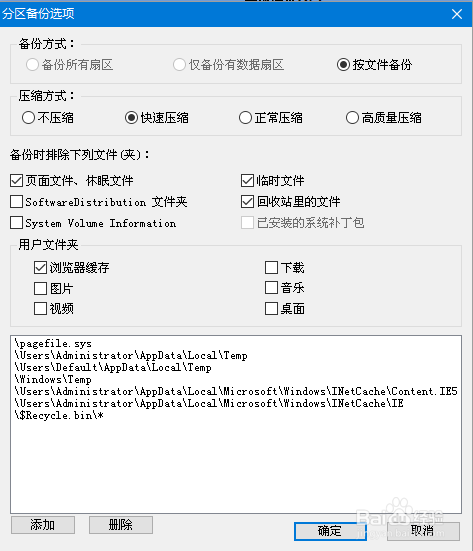
9、然后,点击【选择文件路径】来确认备份分区资料需要保存的地方,自行【打开】并确认保存即可
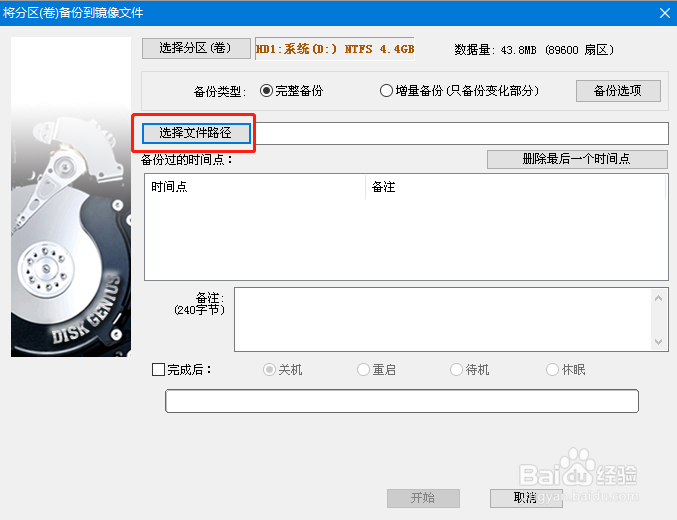
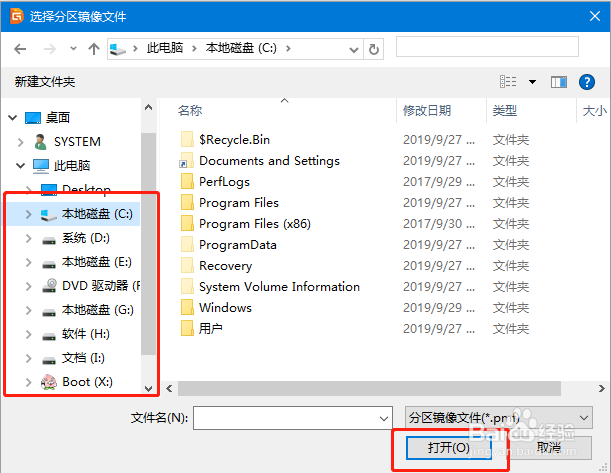
10、可自行勾选【完成后】的操作,如无需其他操作,可以不勾选。最后,点击【开始】即可进行磁盘分区备份